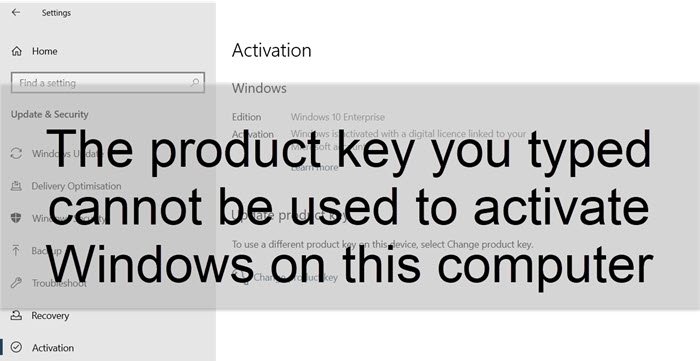ไม่สามารถใช้ product key ที่คุณพิมพ์เพื่อเปิดใช้งาน Windows
หากคุณได้รับข้อความต่อไปนี้เมื่อคุณพยายามเปิดใช้งาน Windows ของคุณ product key ที่คุณพิมพ์ไม่สามารถใช้เพื่อเปิดใช้งาน Windows บนคอมพิวเตอร์นี้ จากนั้นโพสต์นี้จะช่วยให้คุณแก้ไขปัญหานี้:
ไม่สามารถใช้ product key ที่คุณพิมพ์เพื่อเปิดใช้งาน Windows
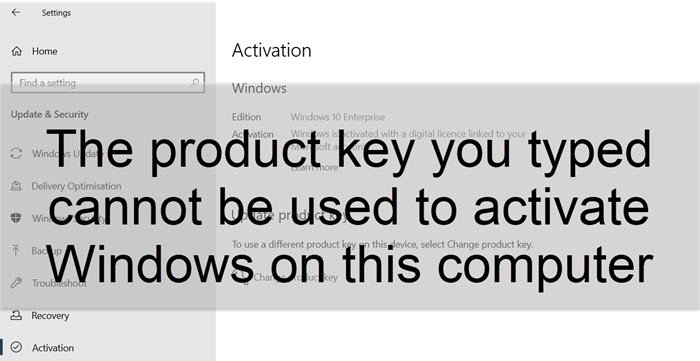
ก่อนที่เราจะเริ่มสิ่งแรกที่คุณต้องทำให้แน่ใจว่าคุณมีกุญแจจาก seller or source ของแท้ หากมีการมอบกุญแจให้กับคุณโดยเว็บไซต์ออนไลน์เพราะราคาน้อยกว่าโอกาสที่คุณจะหมดอายุแล้วมักจะหมดอายุแล้วจะเป็นกรณีที่มี MAK or KMS keys หากเป็นเช่นนั้นคุณต้องได้รับ Windows Keys และสถานที่ที่ดีที่สุดจะมาจาก Microsoft Store
หากคุณแน่ใจว่าคีย์เป็นของแท้จากนั้นทำตามคำแนะนำเหล่านี้:
1] Check หากคุณใช้ correct key
ตรวจสอบปุ่ม (Retail/OEM /Volume/etc) สำหรับหน้าต่างของคุณ เป็นไปได้ว่าคุณอาจเข้าใจผิดและส่งผลให้เกิดข้อผิดพลาด
2] Check ถ้ากุญแจมีความหมายสำหรับ Windows edition โดยเฉพาะ
หากคุณติดตั้ง Windows 10 Pro แต่ใช้รหัส Windows 10 Home มันจะไม่ทำงาน อย่างไรก็ตามถ้าคุณใช้ Windows 10 Pro key บน Windows 10 Home มันจะเป็นการอัพเกรดและไม่มีการกลับไป คุณจะต้องถอนการติดตั้งคีย์แล้วลองอีกครั้ง
3] Run Windows Activation troubleshooter
มีให้บริการใน Windows 10 Settings Navigate ถึง Update and Security > Activation และมองหาเครื่องมือแก้ไขปัญหา Click เพื่อเรียกใช้และรอผลลัพธ์ หากคอมพิวเตอร์มีปัญหาในการเชื่อมต่อกับ Microsoft Server และกุญแจของคุณก็ควรเปิดใช้งาน Windows copy ของคุณ โพสต์นี้อาจช่วยให้คุณแก้ไขปัญหาเพิ่มเติม Windows Activation States
4] เป็นไปได้ว่า Key ใช้งานอยู่แล้ว
หากคุณต้องการใช้คีย์เดียวกับพีซีเครื่องอื่นคุณจะต้องปิดการใช้งาน Windows Key บนเครื่องนั้นก่อน ในขณะที่เรามีคำแนะนำที่สมบูรณ์เกี่ยวกับวิธีการที่คุณสามารถทำได้คุณจะต้องใช้บรรทัดคำสั่งของ slmgr.vbs or Microsoft licensing tool
slmgr.vbs /dlv all slmgr /upk <Activation ID>
อย่างไรก็ตามคุณควรได้รับข้อผิดพลาดที่แตกต่างกันสำหรับคีย์ที่มีอยู่แล้วซึ่งชัดเจนควรบอกว่าคีย์ถูกใช้งานอยู่ แต่มันคุ้มค่าที่จะลองหากคุณรู้ว่ามีการใช้งานที่สำคัญแล้ว
ฉันหวังว่าโพสต์นั้นง่ายต่อการติดตามและคุณสามารถแก้ไขปัญหาด้วยปุ่มเปิดใช้งาน Windows 10
Related posts
วิธีเปิดใช้งาน Windows 10 Enterprise Edition
แก้ไข Windows Update หรือรหัสข้อผิดพลาดการเปิดใช้งาน 0xc004f075
ข้อผิดพลาด 0xc0ea000a ไม่สามารถเปิดใช้งาน Windows 10 หลังจากเปลี่ยนฮาร์ดแวร์
0xC004C003 เซิร์ฟเวอร์การเปิดใช้งานระบุว่ารหัสผลิตภัณฑ์ถูกบล็อก
0xC004C008 เซิร์ฟเวอร์การเปิดใช้งานระบุว่าไม่สามารถใช้รหัสผลิตภัณฑ์ได้
แก้ไขข้อผิดพลาดการเปิดใช้งาน Windows 0xc004e016
ตัวจัดการโทเค็นขั้นสูง: โทเค็นการเปิดใช้งานสำรองของ Windows & Office
เราไม่สามารถเปิดใช้งาน Windows บนอุปกรณ์นี้ได้ เนื่องจากเราไม่สามารถเชื่อมต่อกับเซิร์ฟเวอร์ขององค์กรได้
วิธีตรวจสอบประเภทใบอนุญาตและสถานะการเปิดใช้งานของ Office
แก้ไขรหัสข้อผิดพลาดการเปิดใช้งาน Windows 10 0xC004B100
ข้อผิดพลาดในการเปิดใช้งาน Windows 0x87e10bcf, 0x87e10bc6 หรือ 0x803f7008
สร้างไฟล์ Tokens.dat หรือ Activation Tokens ใหม่ใน Windows 11/10
แก้ไขรหัสข้อผิดพลาดการเปิดใช้งาน Windows 0xC004E028
แก้ไขข้อผิดพลาดการเปิดใช้งานเซิร์ฟเวอร์ Windows 0xc004f069
แก้ไขรหัสข้อผิดพลาดการเปิดใช้งาน 0x803FABB8 บน Windows 11/10
แก้ไข Windows 10 Update หรือ Activation Error 0x800f0805
ค้นหารหัสผลิตภัณฑ์ Windows โดยใช้ Command Prompt หรือ PowerShell
แก้ไขข้อผิดพลาด Microsoft 365 Unlicensed Product บนแอป Office
แก้ไขข้อผิดพลาดการเปิดใช้งาน Office 0xc004c060
Software Licensing Service รายงานว่าหมายเลขผลิตภัณฑ์ไม่พร้อมใช้งาน